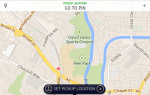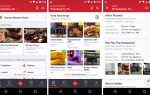Шрифты — это обложки книг эпохи цифровых технологий: независимо от того, насколько хорошим может быть контент, уродливый шрифт является достаточной причиной, чтобы навсегда отвернуться. Действительно, уродливый шрифт — это больше, чем просто уродливый. Это превращает чтение в рутинную работу, которая оказывается утомительной для глаз. С другой стороны, хорошо разработанный шрифт может полностью изменить атмосферу и настроение веб-сайта или приложения.
Вот почему поиск подходящего шрифта для вашего телефона может быть разницей между прекрасным опытом Android и Android, которым вы презираете.
К счастью для всех нас, существует множество способов изменить шрифт на вашем телефоне, если вы не можете это сделать в настройках системы Android. Помните, что для некоторых из этих методов потребуется рутованное устройство, но это не должно быть проблемой благодаря нашему руководству по рутингу Android.
Метод № 1: Системные настройки
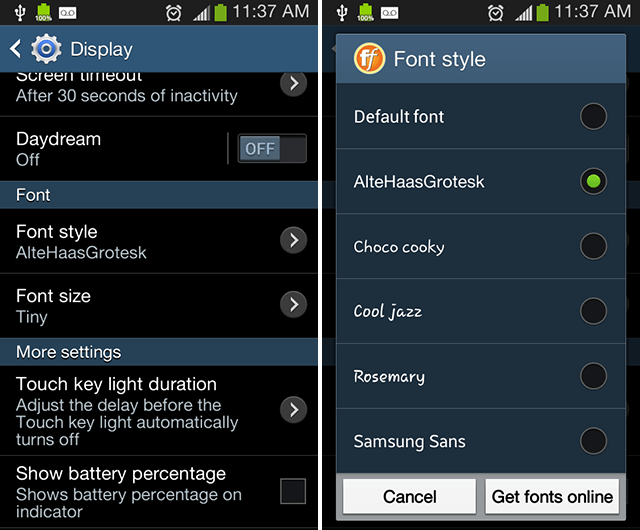
Стандартный Android не имеет встроенного метода для изменения системных шрифтов; однако, в зависимости от производителя вашего телефона и версии Android, которую они устанавливают по умолчанию, эта функция может быть доступна. Например, в старых версиях интерфейса Samsung TouchWiz:
- открыто Настройки> Устройство> Шрифты> Стиль шрифта.
Более новые версии телефонов Samsung, которые поставляются с Android 4.3 или более поздней версией, могут получить доступ к изменениям шрифта:
- открыто Настройки> Мои устройства> Дисплей> Стиль шрифта.
У Samsung есть интернет-магазин, где вы можете приобрести новые шрифты для использования. Чтобы получить доступ к магазину, нажмите Получить шрифты онлайн на экране изменения шрифта. Каждый шрифт может стоить от 0,99 до 3,99 долларов.
Опять же, устройства не Samsung могут иметь или не иметь эту функцию по умолчанию. Если ваш вариант Android не имеет встроенного способа переключения шрифтов, попробуйте одно из следующих приложений.
Метод № 2: HiFont
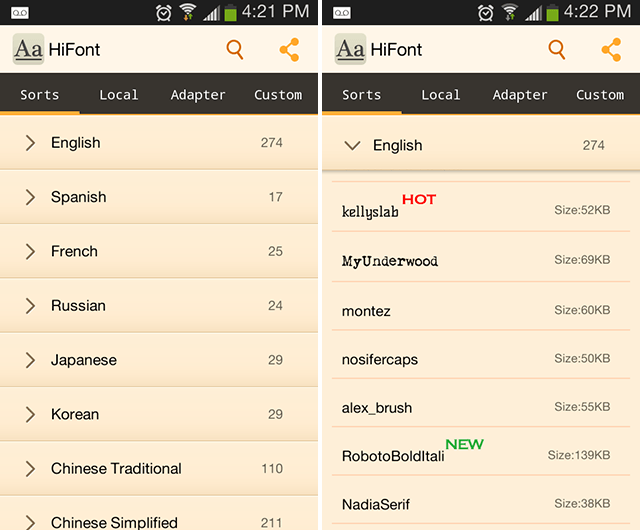
HiFont — это бесплатное приложение в магазине Play Store, и мое оружие выбора, когда дело доходит до смены шрифтов. Он поставляется с сотнями шрифтов, которые заменят системный шрифт по умолчанию для любой версии Android. Он невероятно прост в использовании, и установка шрифтов отделена от самого приложения, поэтому вы можете удалить HiFont, как только найдете нужный шрифт. Несмотря на то, что HiFont поставляется со своими собственными шрифтами, вы можете также устанавливать свои собственные шрифты через него.
Приложение прекрасно поддерживает все телефоны Galaxy без необходимости рута. Все остальные телефоны будут требовать рутирования для правильной работы. И если вы когда-нибудь решите вернуть старый шрифт, HiFont сможет восстановить системный шрифт по умолчанию одним касанием.
Способ № 3: установщик шрифтов
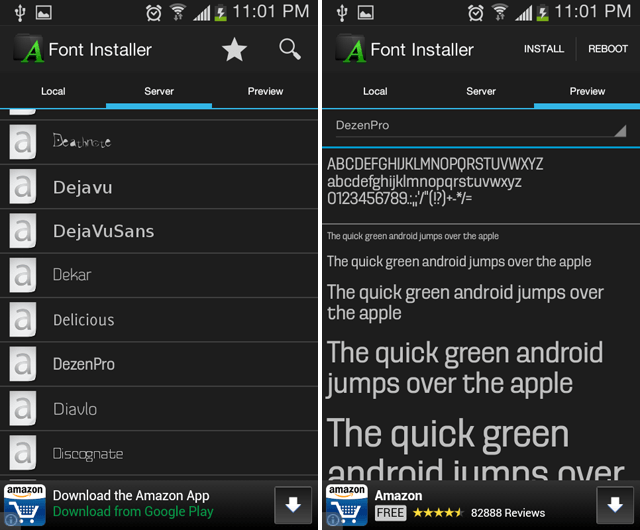
Font Installer — еще одно бесплатное приложение в Play Store, которое позволяет выбирать из галереи из сотен шрифтов. Пользовательские шрифты могут быть установлены непосредственно с SD-карты вашего телефона, и шрифты могут быть также доступны. Это одно из приложений, доступных в ROM Toolbox Pro, которое должно говорить о качестве Font Installer. Независимо от того, какое устройство вы используете, Font Installer требует его рутирования.
В общем, я предпочитаю HiFont, а не Font Installer, но это жизнеспособная альтернатива, если вы не можете или не будете использовать HiFont по каким-либо причинам.
Метод № 4: PerAppFonts
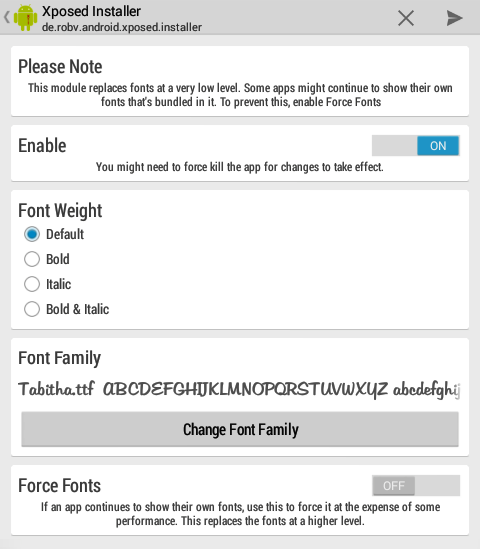
PerAppFonts — отличное приложение, построенное на основе Xposed Framework
это позволяет вам изменять шрифты с одним удивительным отличием: это работает для каждого приложения. Обычные изменения шрифта, такие как перечисленные выше, изменяют системный шрифт, который применяется ко всем приложениям вашего телефона. Этот позволяет вам установить для каждого приложения свой шрифт.
Единственным недостатком PerAppfonts является то, что он поставляется только с 8 шрифтами: Monospace, Serif, Sans, Roboto Condensed, Storopia, Rosemary, Roboto Slab и системный шрифт по умолчанию, используемый в настоящее время. К счастью, вы можете добавить больше шрифтов, загрузив их на SD-карту своего телефона и выбрав их в настройках PerAppFonts.
Xposed Framework сам по себе является отличной концепцией, и он прошел долгий путь с момента своего первого выпуска. Тем не менее, это более сложный процесс, чем просто установка нового приложения из Play Store, поэтому вам стоит попробовать его только в том случае, если вы знаете, что делаете, и знаете о связанных с этим рисках.
Великолепные шрифты для использования на Android
Теперь, когда вы можете изменить свой шрифт, какой шрифт вы должны использовать? Мой личный любимый репозиторий бесплатных шрифтов — Google Fonts. Мы уже писали о веб-шрифтах Google раньше, даже перечисляя 12 самых красивых шрифтов.
Вы найдете там.
Как следует из названия, репозиторий Google Fonts существует, так что веб-сайты могут без труда подключать шрифты к своим сайтам, но пользователи всегда могут загрузить шрифты напрямую, если они хотят использовать их в другом месте — как на телефоне Android. Ищете другие бесплатные сайты шрифтов? Я рекомендую FontSquirrel и DaFont. Мои лучшие 5 вариантов шрифтов для устройств Android, большинство из которых можно установить с помощью одного из приложений выше:
- Alte Haas Grotesk
- Anivers
- DezenPro
- Nobile
- Roboto
Выбор шрифта является личным, так что найдите шрифт, который вам нравится, и используйте его! Если во время просмотра веб-страниц вы нашли удивительный шрифт и хотите начать использовать его для себя, вы можете использовать бесплатные сервисы, такие как Identifont и WhatFont, чтобы определить имя шрифта.
,
Вам помогли эти инструкции? Сообщите нам, какой шрифт вы используете на своем устройстве Android в комментариях ниже!

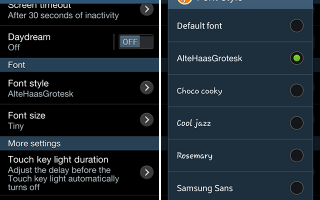
![Baby Connect помогает вам следить за здоровьем малыша [Android & iOS]](https://helpexe.ru/wp-content/cache/thumb/03/e81c896e4aaf603_150x95.png)